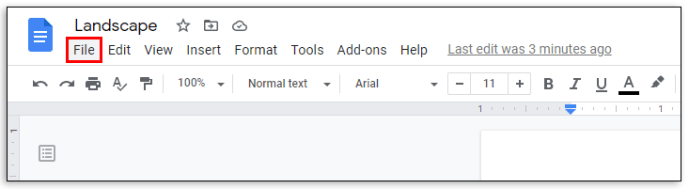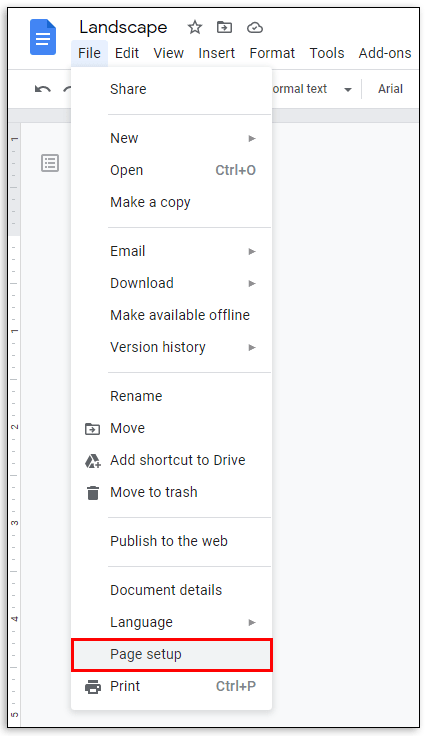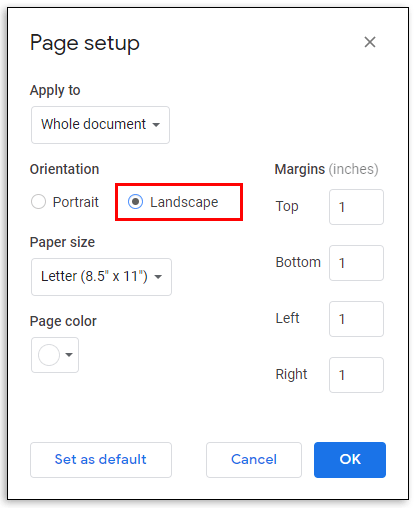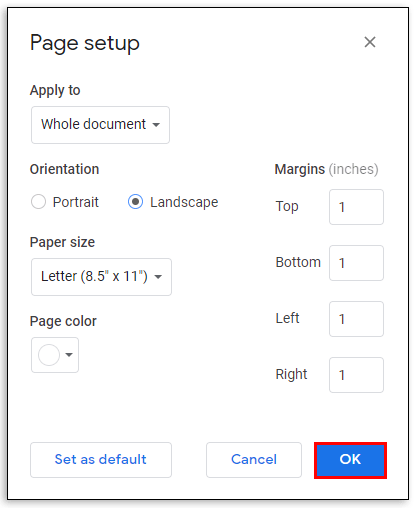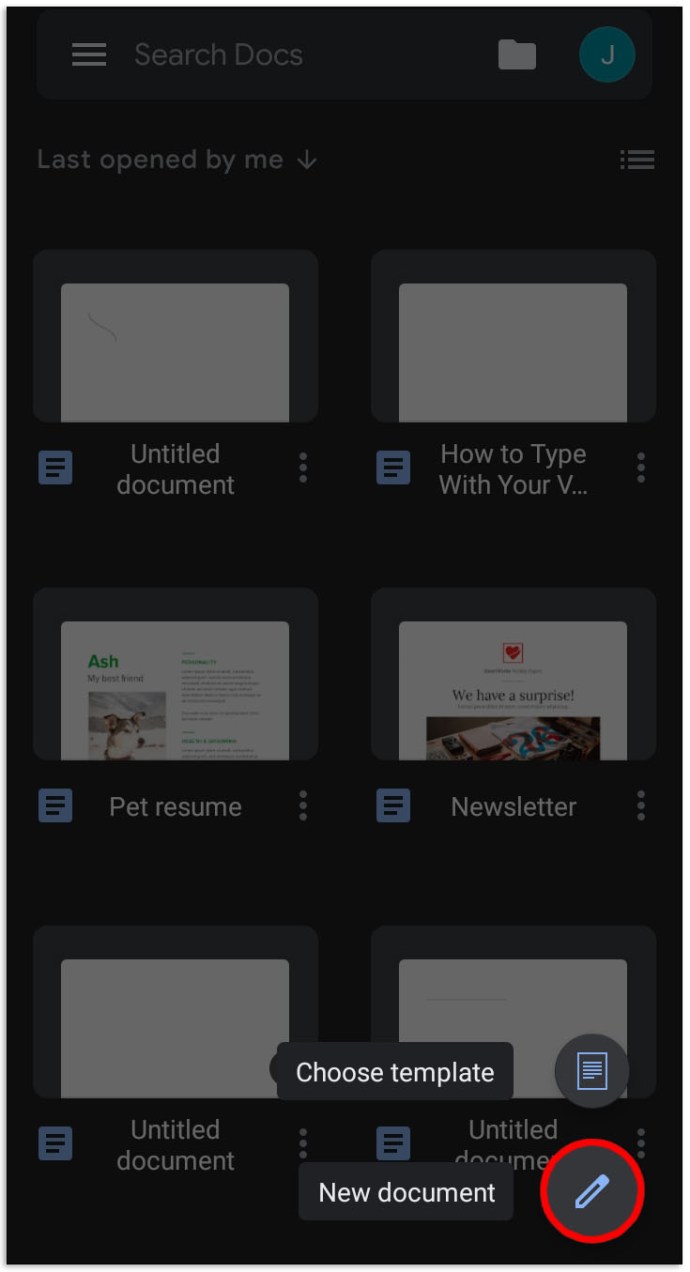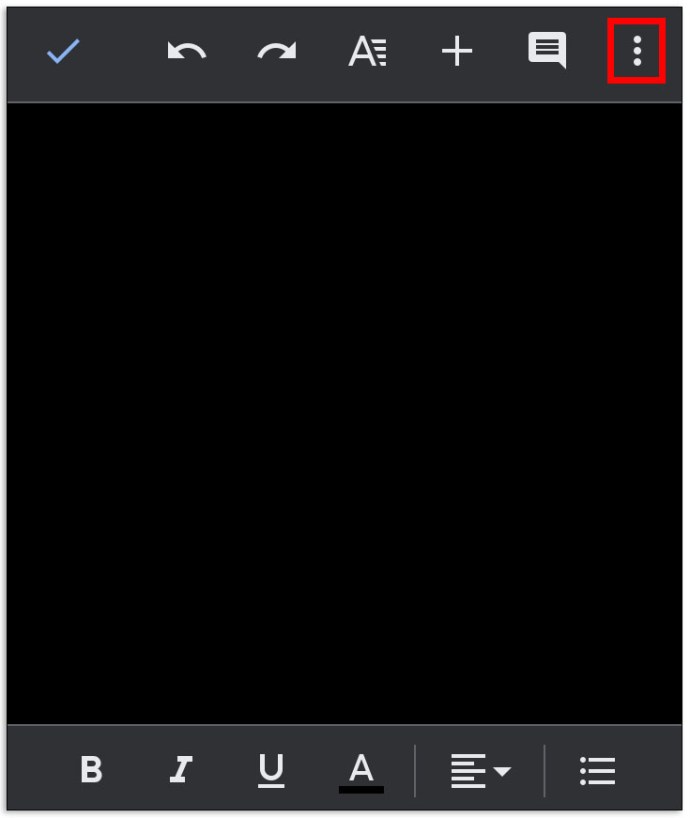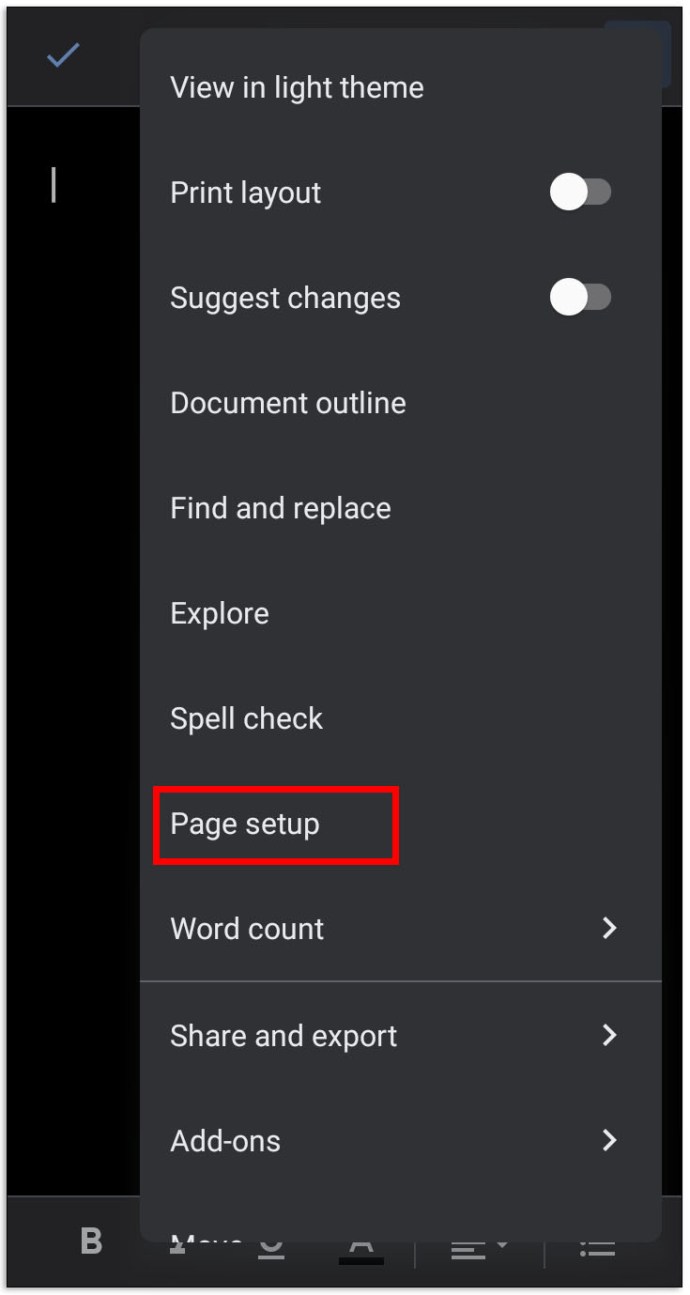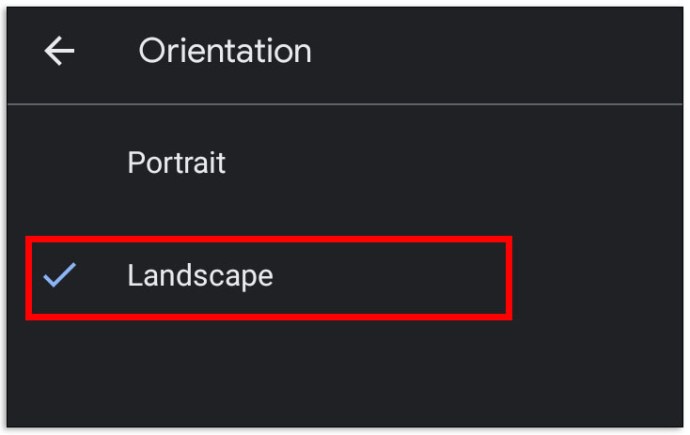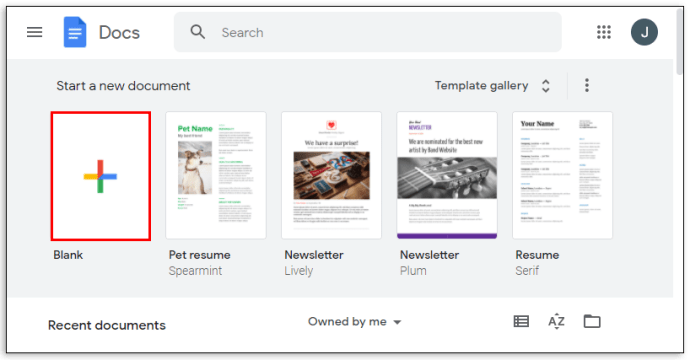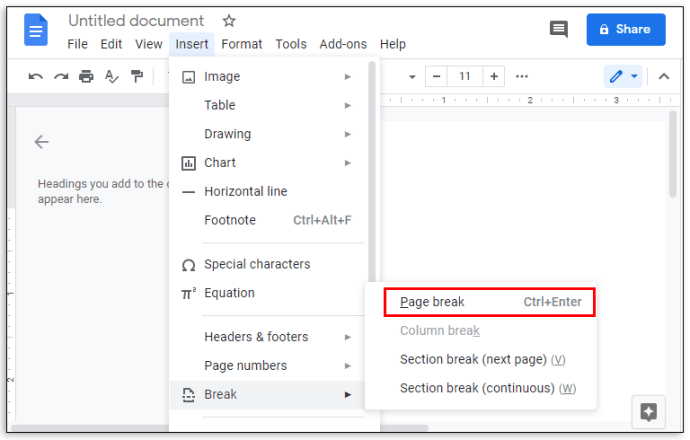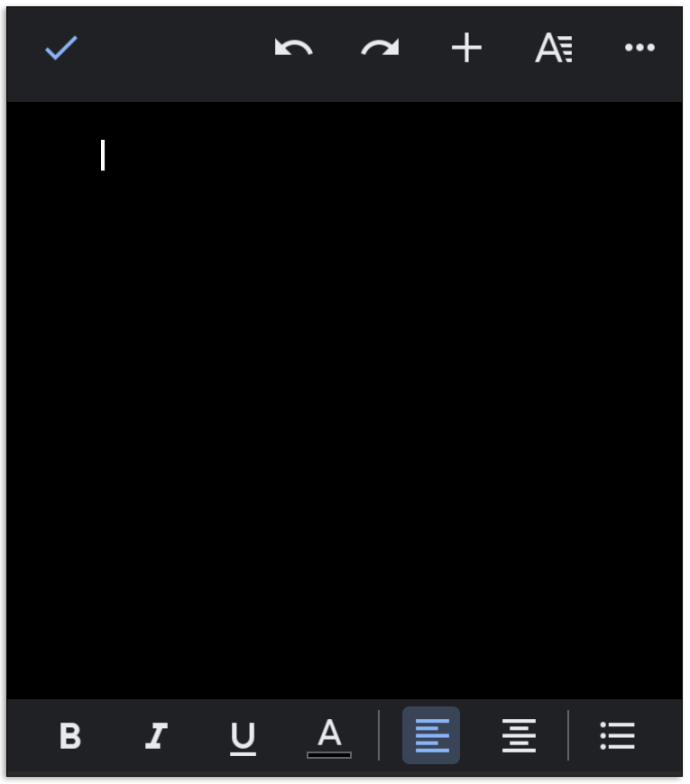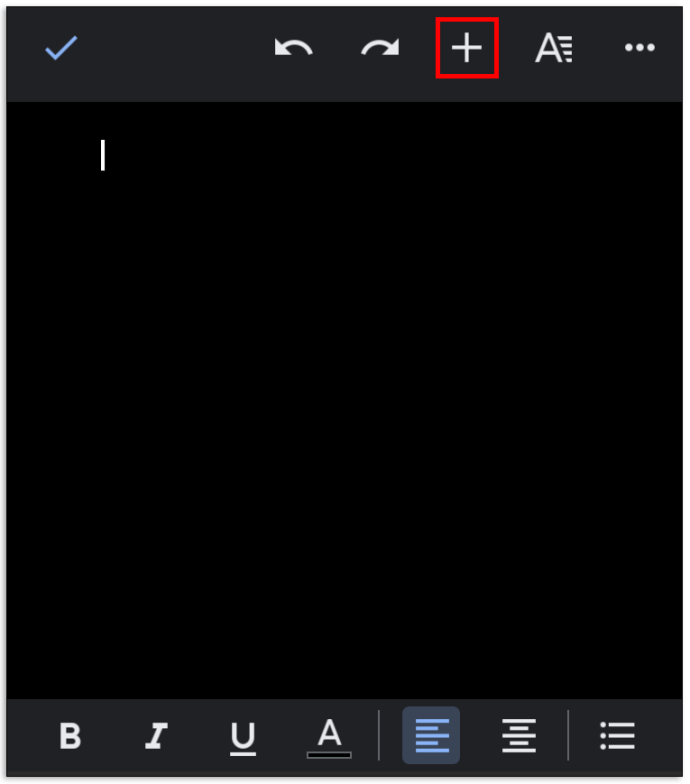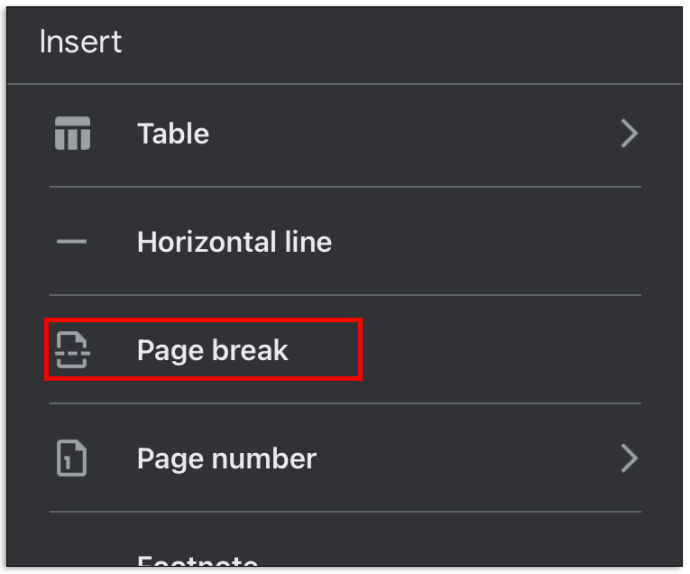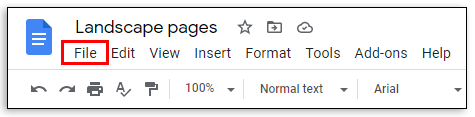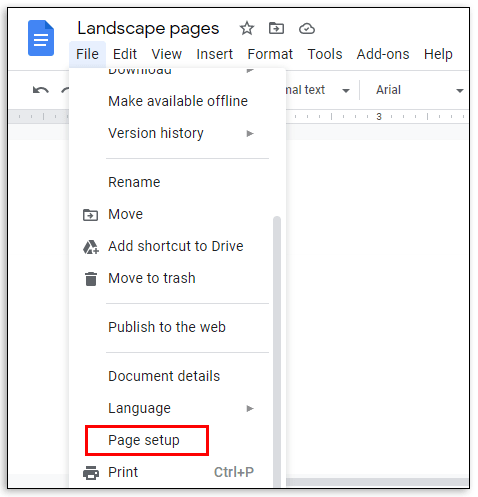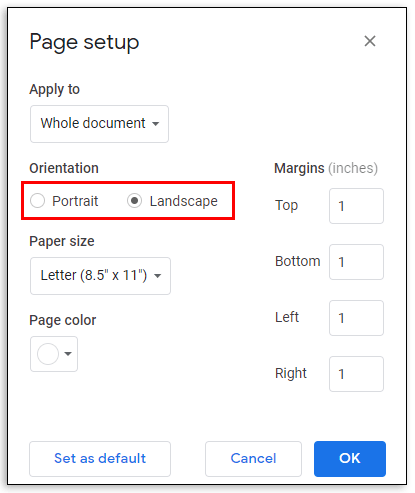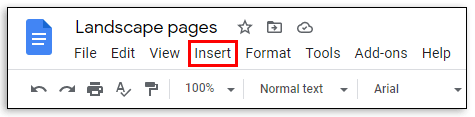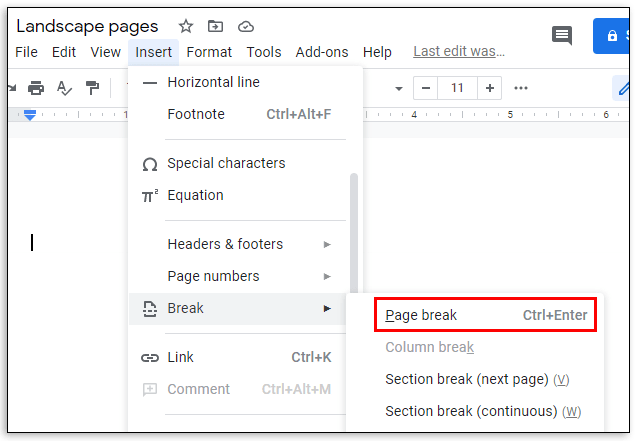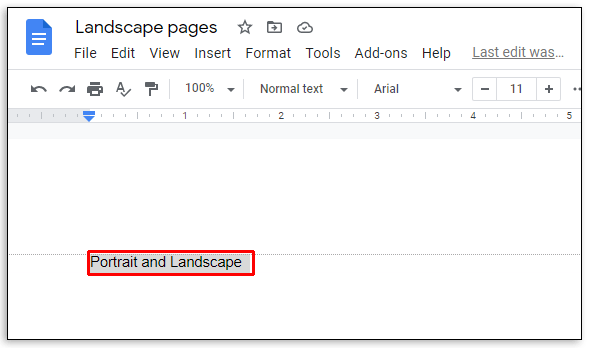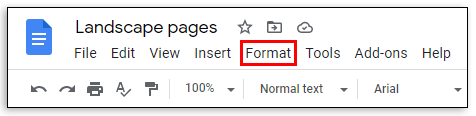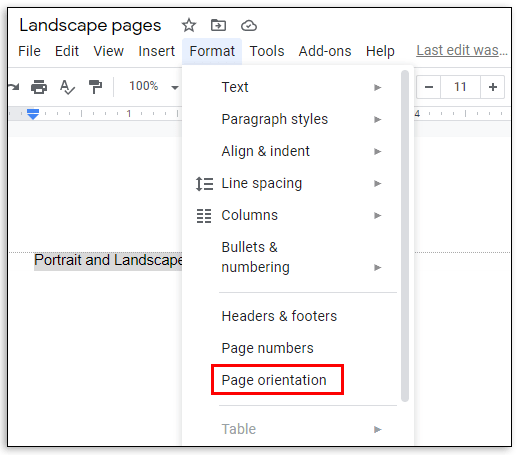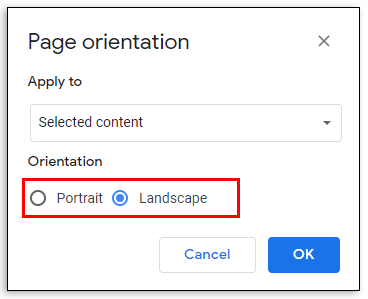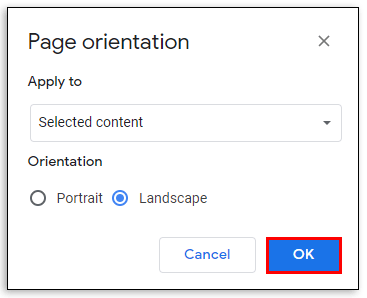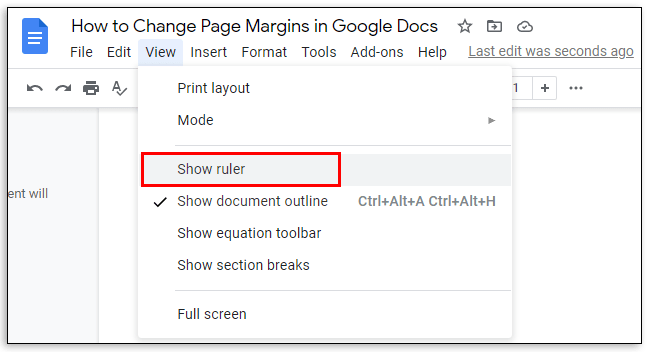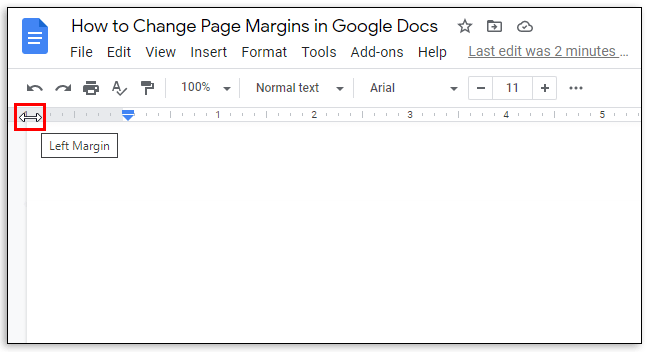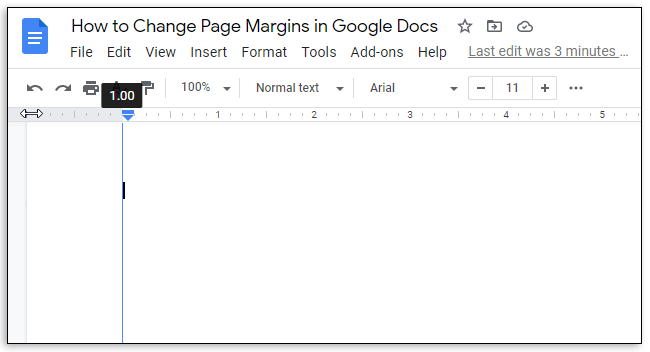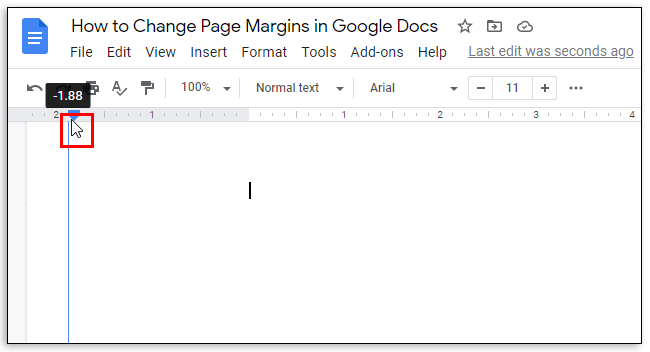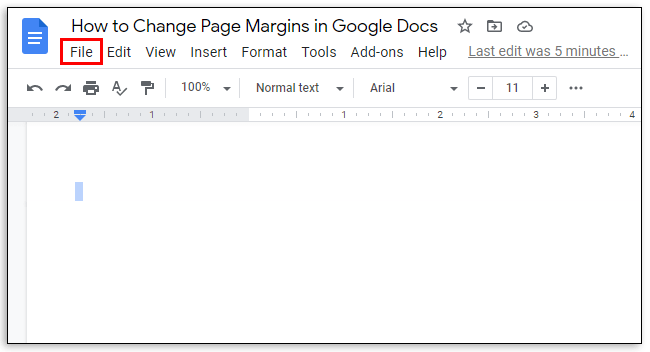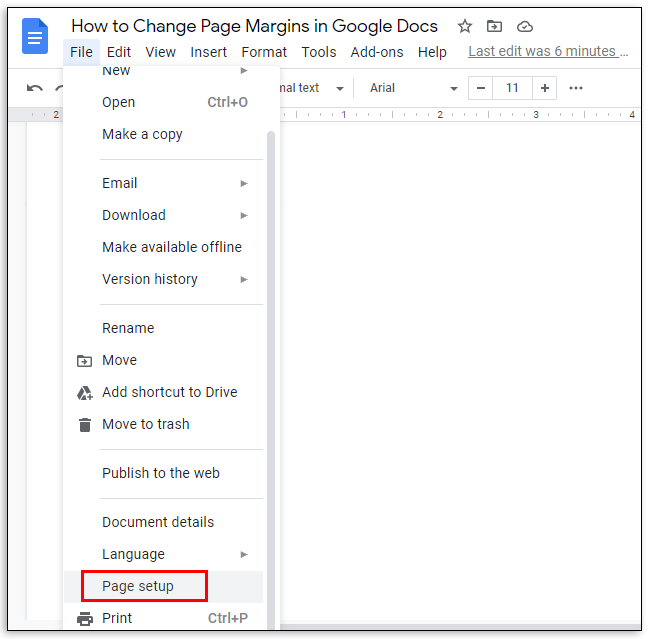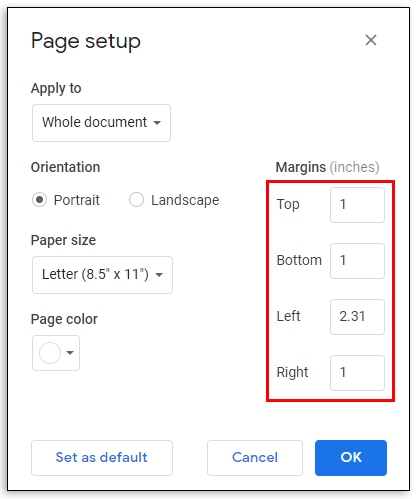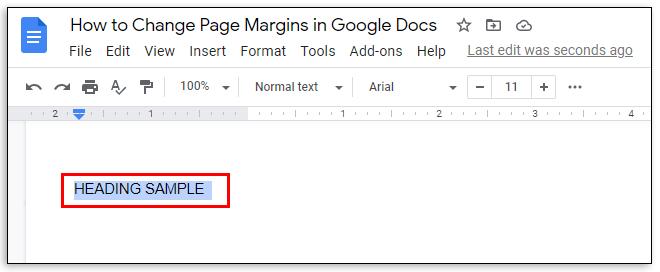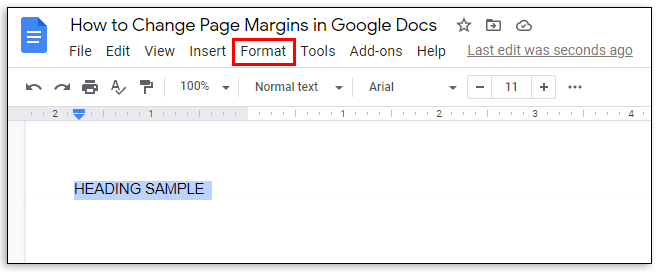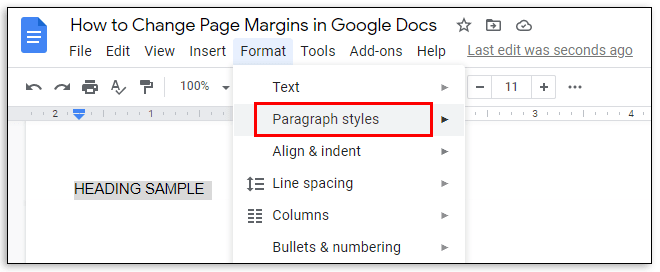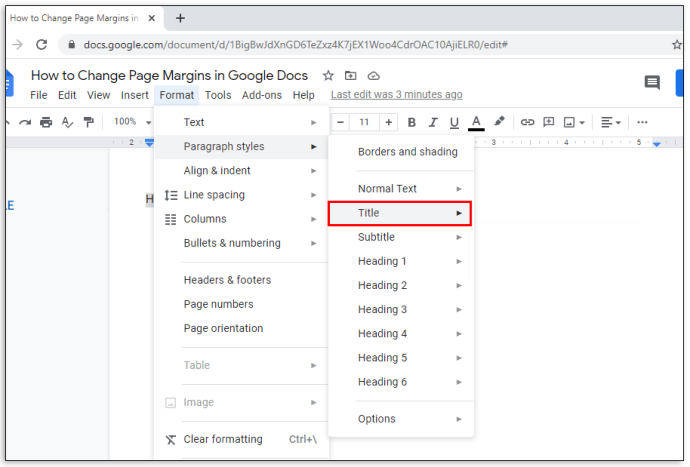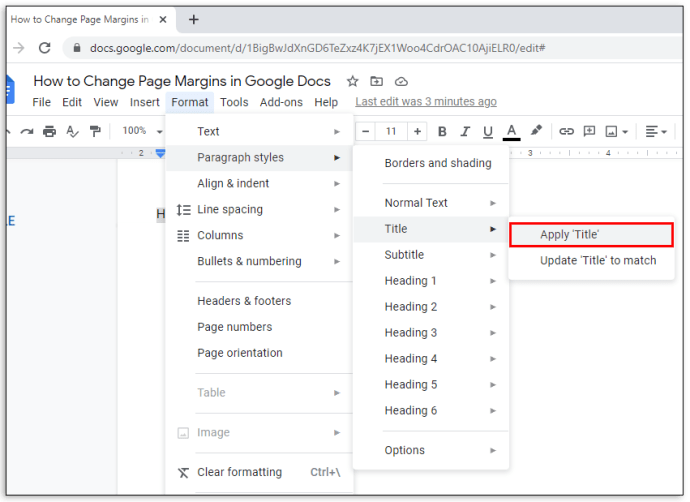Google డాక్స్ అనేది MS Office వంటి ఇతర ప్రసిద్ధ ఫైల్ ఎడిటర్లకు తీవ్రమైన పోటీగా ఉంది మరియు విస్తృత శ్రేణి లక్షణాలను కలిగి ఉంది. కొన్నిసార్లు మీరు పోర్ట్రెయిట్-ఓరియెంటెడ్ కాకుండా ల్యాండ్స్కేప్ డాక్యుమెంట్ని సృష్టించాల్సి రావచ్చు మరియు Google డాక్స్లో మీరు దీన్ని చేయవచ్చు. అయినప్పటికీ, సరైన కమాండ్ బటన్ల కోసం శోధించడం వాటి సంఖ్య కారణంగా గమ్మత్తైనది కావచ్చు.

ఈ కథనంలో, మేము Google డాక్స్లో ఒక పేజీ ల్యాండ్స్కేప్ డాక్యుమెంట్ను రూపొందించడంపై దశల వారీ మార్గదర్శిని అందిస్తాము. మేము ఖాళీ పేజీని ఎలా చొప్పించాలో, ఒక డాక్యుమెంట్లో పోర్ట్రెయిట్ మరియు ల్యాండ్స్కేప్ పేజీలను ఎలా కలిగి ఉండాలి మరియు పేజీ మార్జిన్లు మరియు హెడ్డింగ్లను ఎలా మార్చాలో కూడా వివరిస్తాము. అదనంగా, మేము తరచుగా అడిగే ప్రశ్నలు విభాగంలో Google డాక్స్లో పేజీ ఓరియంటేషన్కి సంబంధించిన అత్యంత సాధారణ ప్రశ్నలకు సమాధానాలను అందిస్తాము. Google డాక్స్లో మీ పత్రాల లేఅవుట్ను ఎలా నిర్వహించాలో తెలుసుకోవడానికి చదవండి.
Google డాక్స్లో కేవలం ఒక పేజీ ల్యాండ్స్కేప్ను ఎలా తయారు చేయాలి
కంప్యూటర్లో Google డాక్స్లో పేజీ ఓరియంటేషన్ని మార్చడం చాలా సులభం – దిగువ సూచనలను అనుసరించండి:
- మీ బ్రౌజర్లో, Google డాక్స్ని తెరవండి. మీరు సృష్టించాలనుకుంటున్న పత్రం రకాన్ని ఎంచుకోండి.
- పత్రం పేజీ ఎగువన ఉన్న మెనులో, "ఫైల్" క్లిక్ చేయండి.
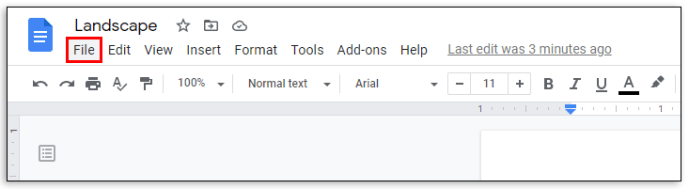
- డ్రాప్డౌన్ మెను నుండి, "పేజీ సెటప్" ఎంచుకోండి. పేజీ సెటప్ మెను పాప్-అప్ విండోలో కనిపిస్తుంది.
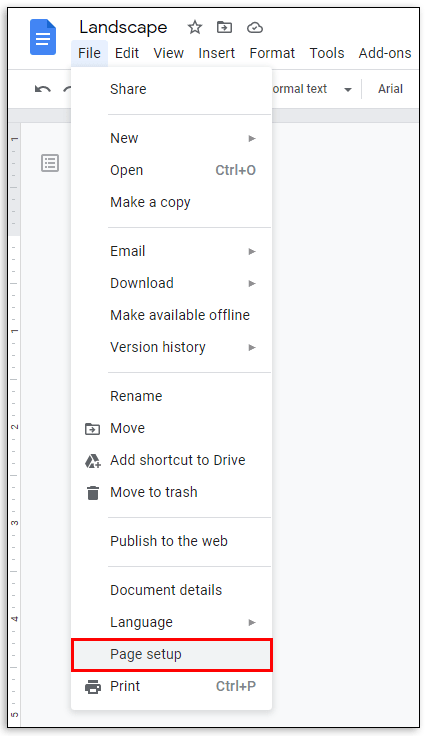
- "ల్యాండ్స్కేప్" పక్కన ఉన్న చెక్బాక్స్ను టిక్ చేయడం ద్వారా పేజీ ఓరియంటేషన్ను ఎంచుకోండి.
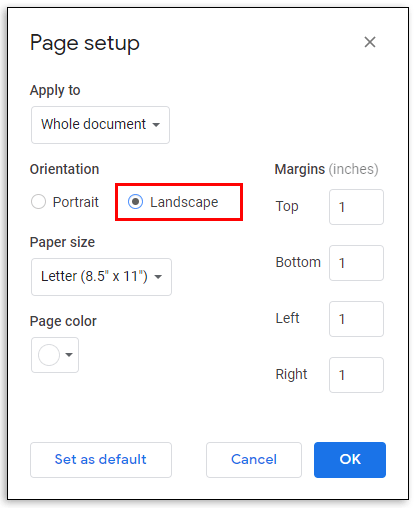
- సేవ్ చేయడానికి "సరే" క్లిక్ చేయండి.
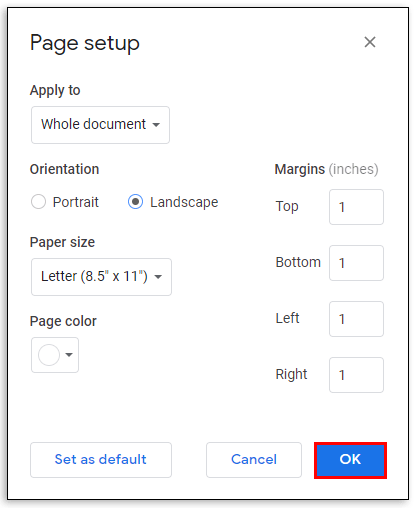
మీరు Google డాక్స్ మొబైల్ యాప్ని ఉపయోగిస్తుంటే, పేజీ ఓరియంటేషన్ని మార్చడం కొద్దిగా భిన్నంగా ఉంటుంది:
- యాప్లో కొత్త పత్రాన్ని తెరవండి.
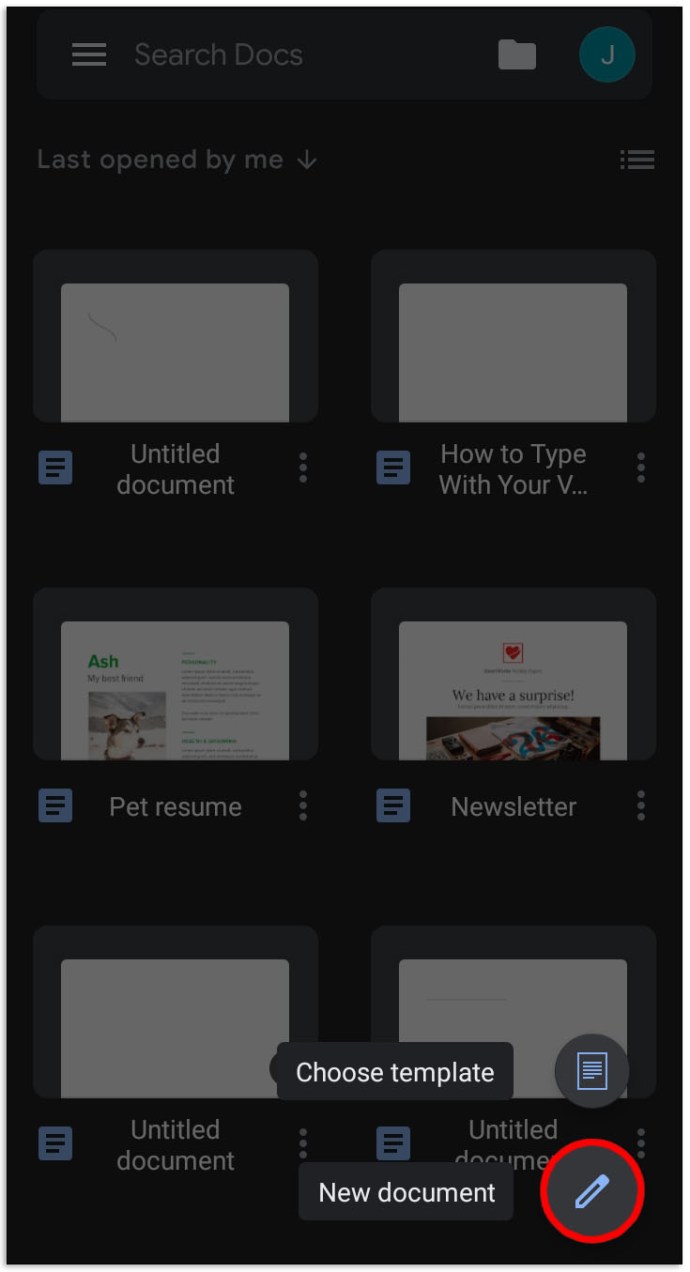
- మీ స్క్రీన్ కుడి ఎగువ మూలలో ఉన్న మూడు-చుక్కల చిహ్నాన్ని నొక్కండి.
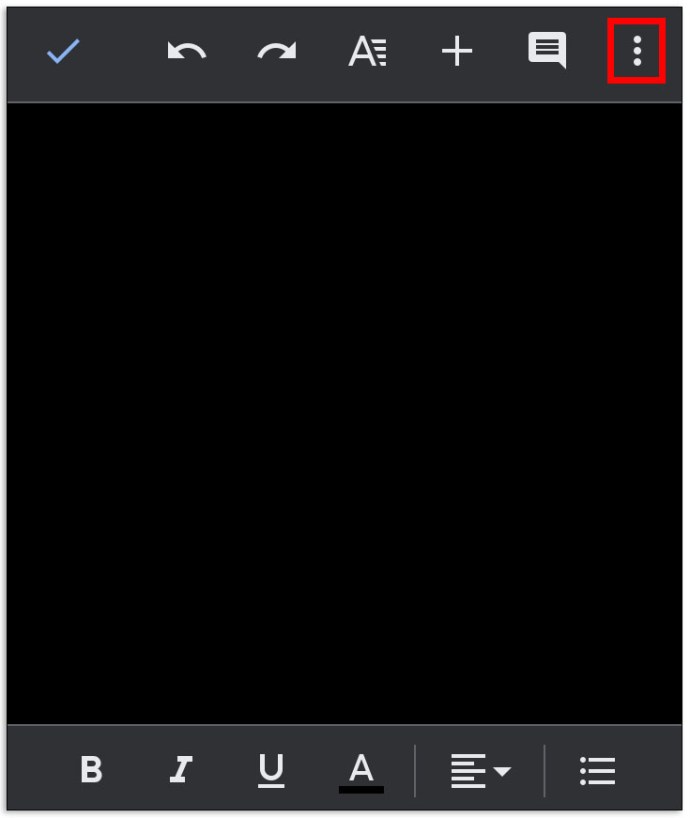
- డ్రాప్డౌన్ మెను నుండి, "పేజీ సెటప్", ఆపై "ఓరియంటేషన్" ఎంచుకోండి.
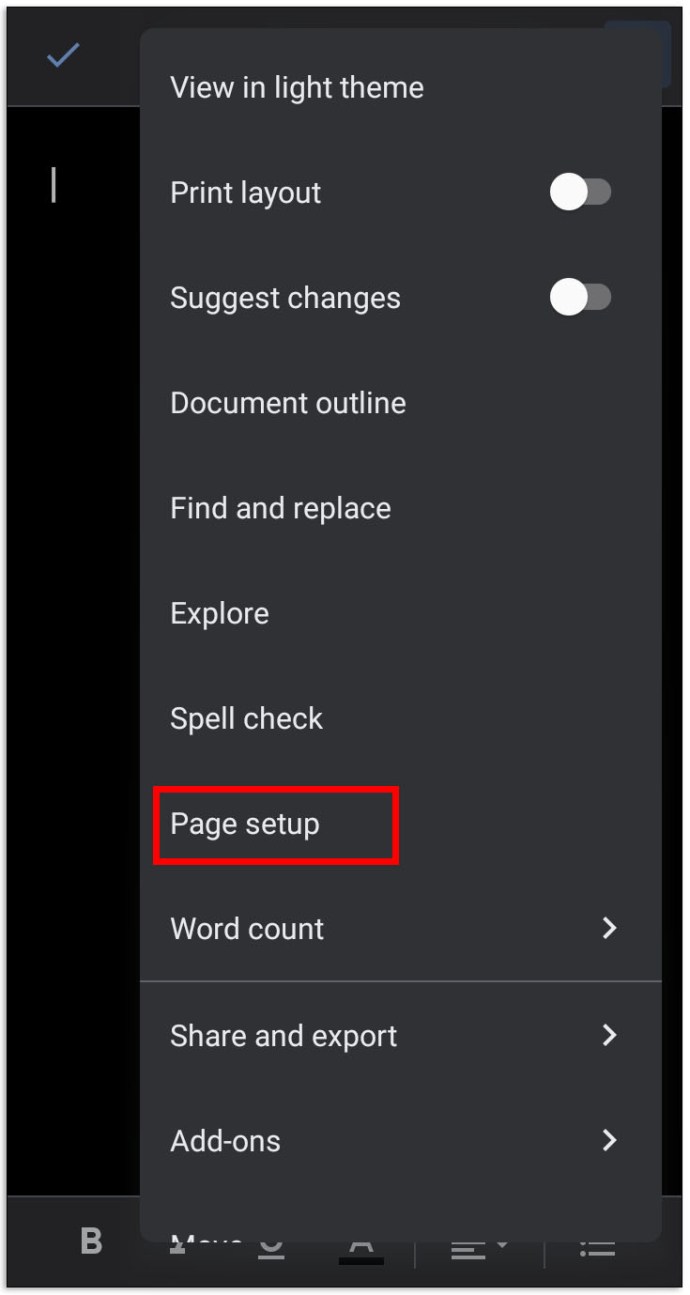
- "ల్యాండ్స్కేప్"ని ఎంచుకుని, మార్పులను సేవ్ చేయడానికి మీ స్క్రీన్ ఎగువ ఎడమవైపు మూలలో ఉన్న బాణం చిహ్నాన్ని నొక్కండి.
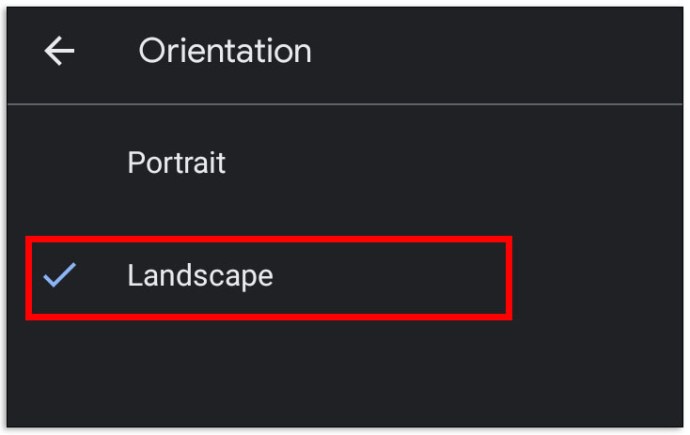
Google డాక్స్లో ఖాళీ పేజీని ఎలా జోడించాలి
కొన్నిసార్లు, అవసరమైన మొత్తం సమాచారాన్ని సరిపోయేలా ఒక పేజీ సరిపోకపోవచ్చు. కంప్యూటర్లో Google డాక్స్లో పేజీని జోడించడానికి, ఈ క్రింది వాటిని చేయండి:
- మీ పత్రాన్ని తెరవండి.
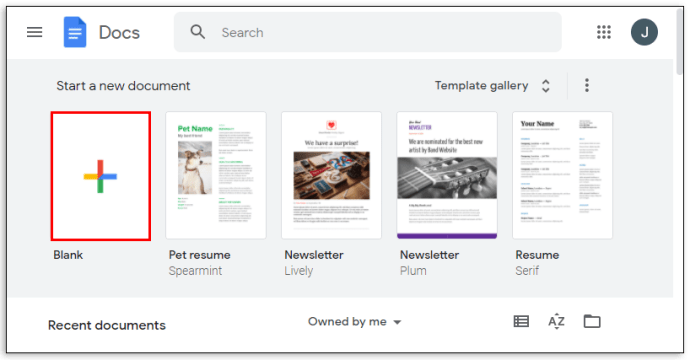
- మీ పత్రం ఎగువన ఉన్న మెను నుండి, "చొప్పించు" ఎంపికను ఎంచుకోండి.

- డ్రాప్డౌన్ మెను నుండి, "బ్రేక్", ఆపై "పేజ్ బ్రేక్" క్లిక్ చేయండి లేదా మీ కీబోర్డ్లో Ctrl + Enter నొక్కండి.
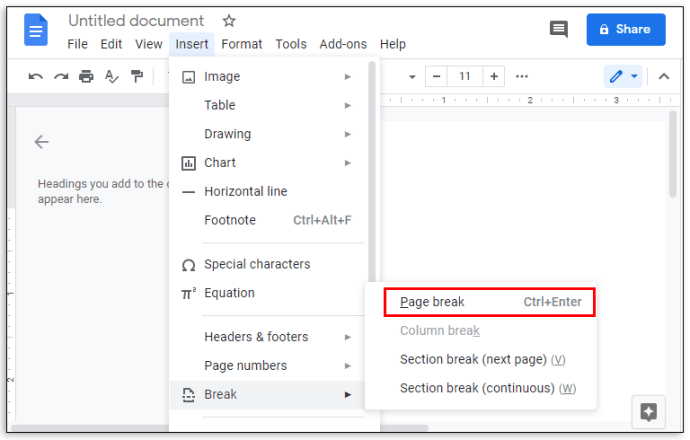
మీరు Google డాక్స్ మొబైల్ యాప్ని ఉపయోగిస్తుంటే, ఈ దశలను అనుసరించండి:
- మీ పత్రాన్ని తెరిచి, పేజీ యొక్క దిగువ కుడి మూలలో ఉన్న పెన్సిల్ చిహ్నాన్ని నొక్కండి.
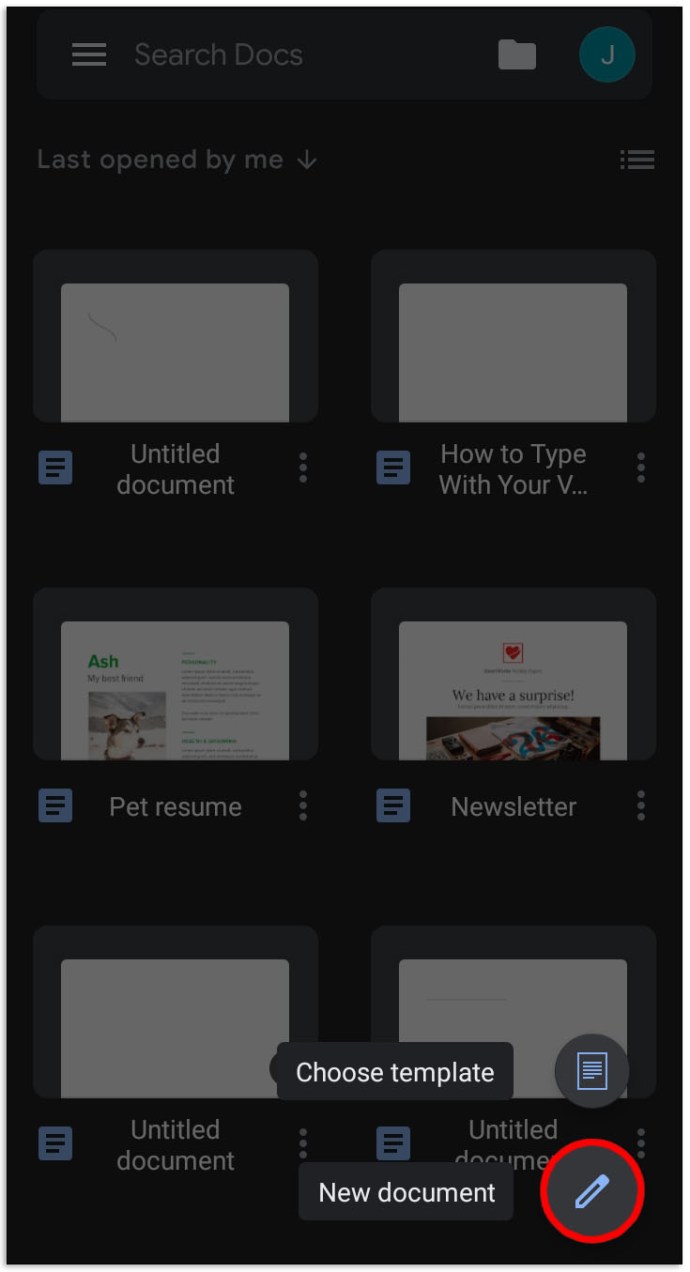
- మీరు పేజీ విరామాన్ని చొప్పించాలనుకునే స్థలం పక్కన మీ కర్సర్ను ఉంచండి.
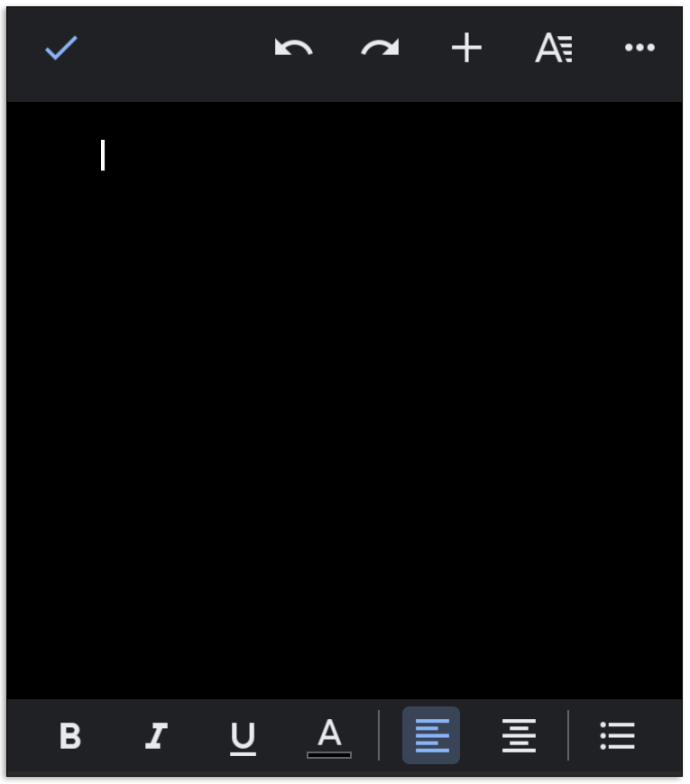
- స్క్రీన్ కుడి ఎగువ మూలలో ఉన్న ప్లస్ చిహ్నాన్ని నొక్కండి.
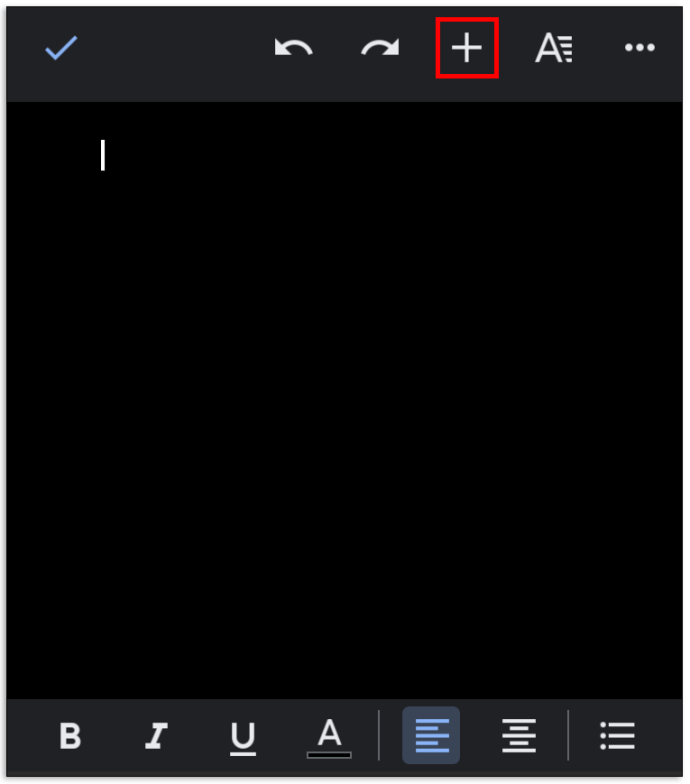
- కనిపించిన మెనుని క్రిందికి స్క్రోల్ చేయండి మరియు "పేజ్ బ్రేక్" ఎంచుకోండి.
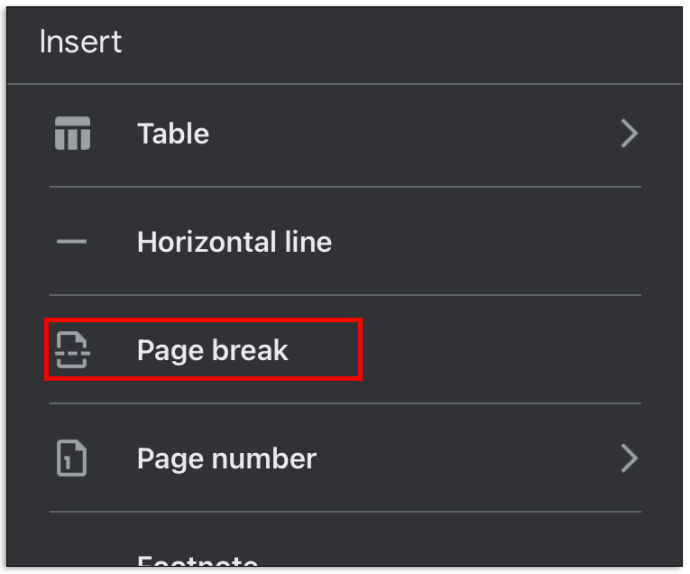
ఒక డాక్యుమెంట్లో పోర్ట్రెయిట్ మరియు ల్యాండ్స్కేప్ పేజీలు రెండింటినీ ఎలా కలిగి ఉండాలి
అప్పుడప్పుడు, మీరు మీ డాక్యుమెంట్లో వేరే ఓరియంటేషన్ ఉన్న పేజీని చొప్పించాల్సి రావచ్చు. దిగువ సూచనలను అనుసరించడం ద్వారా ఇది చేయవచ్చు:
- మీ బ్రౌజర్లో Google డాక్స్ని తెరిచి, డాక్యుమెంట్ రకాన్ని ఎంచుకోండి.
- పత్రం పైన ఉన్న మెనులో, "ఫైల్" ఎంచుకోండి.
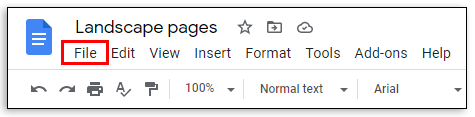
- డ్రాప్డౌన్ మెను నుండి, "పేజీ సెటప్" ఎంచుకోండి.
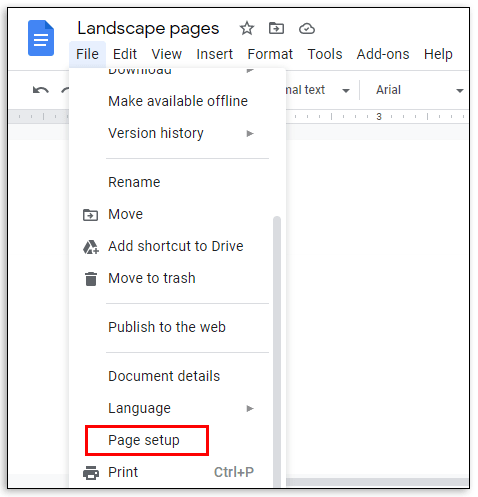
- "పోర్ట్రెయిట్" లేదా "ల్యాండ్స్కేప్" పక్కన క్లిక్ చేసి, ఆపై "సరే" క్లిక్ చేయడం ద్వారా మొదటి పేజీ యొక్క విన్యాసాన్ని ఎంచుకోండి.
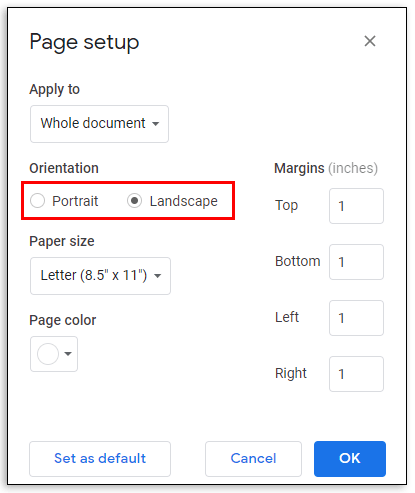
- మీ పత్రం పైన ఉన్న మెను నుండి, "చొప్పించు" ఎంచుకోండి.
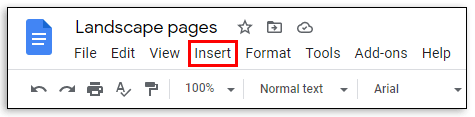
- డ్రాప్డౌన్ మెను నుండి, "బ్రేక్", ఆపై "పేజ్ బ్రేక్" ఎంచుకోండి.
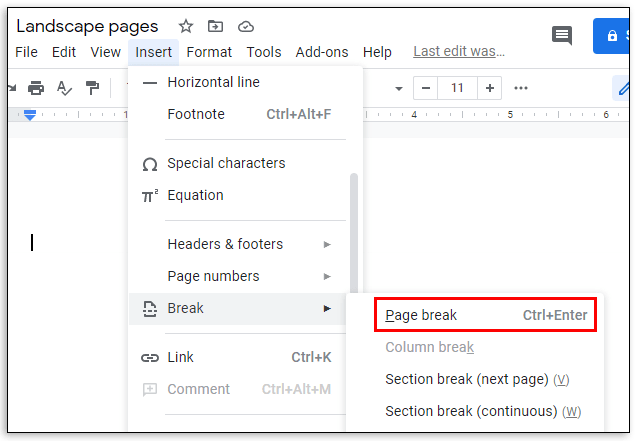
- మీరు ఓరియంటేషన్ని మార్చాలనుకుంటున్న పేజీలోని టెక్స్ట్ లేదా ఇమేజ్ని హైలైట్ చేయండి.
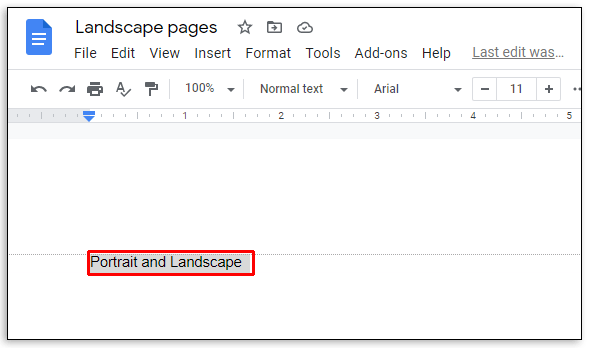
- మీ పత్రం పైన ఉన్న మెనులో, "ఫార్మాట్" ఎంచుకోండి.
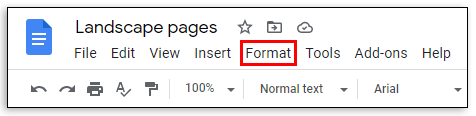
- డ్రాప్డౌన్ మెను నుండి, "పేజీ ఓరియంటేషన్" ఎంచుకోండి.
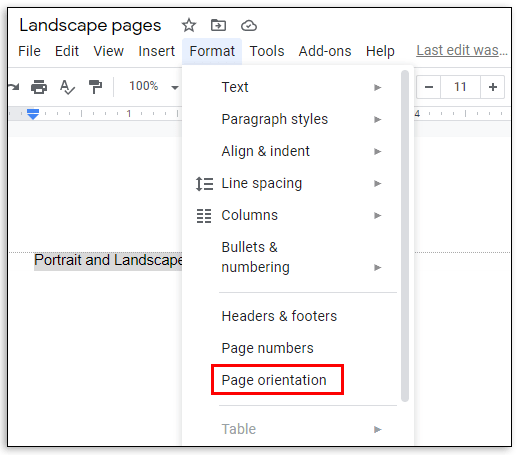
- "పోర్ట్రెయిట్" లేదా "ల్యాండ్స్కేప్" పక్కన క్లిక్ చేయడం ద్వారా పేజీ ఓరియంటేషన్ను ఎంచుకోండి.
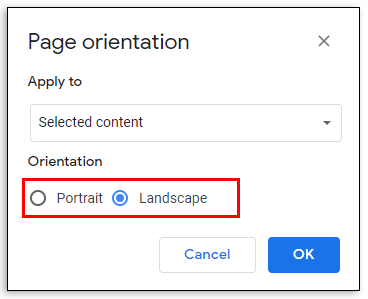
- “దీనికి వర్తించు” కింద, “ఎంచుకున్న పత్రం” ఎంచుకోండి. "సరే" క్లిక్ చేయండి.
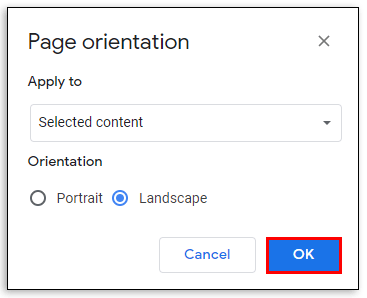
Google డాక్స్లో పేజీ మార్జిన్లను ఎలా మార్చాలి
తరచుగా, తప్పు మార్జిన్లు మొత్తం పేజీ రూపాన్ని నాశనం చేస్తాయి. మీ Google డాక్స్ డాక్యుమెంట్లో మార్జిన్ వెడల్పును మార్చడానికి రెండు మార్గాలు ఉన్నాయి. మీ కోసం సులభమైన ఎంపికను కనుగొనడానికి చదవండి.
రూలర్ సాధనాన్ని ఉపయోగించి Google డాక్స్లో పేజీ మార్జిన్లను ఎలా మార్చాలి:
- డిఫాల్ట్గా, పాలకుడు కనిపించడు. మీ పత్రం ఎగువన ఉన్న మెనులో, "వీక్షణ" ఎంచుకోండి.

- డ్రాప్డౌన్ మెను నుండి, "షో రూలర్" ఎంచుకోండి.
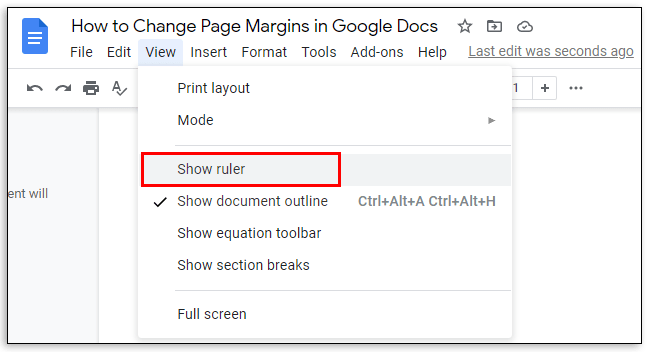
- మీ పత్రం పైన ఉన్న ఇరుకైన బూడిద జోన్పై ఎడమ వైపున ఎక్కడైనా మీ కర్సర్ని ఉంచండి.
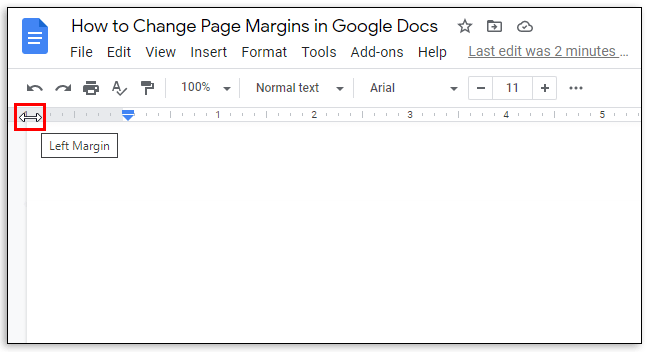
- పాయింటర్ కర్సర్ ద్విపార్శ్వ బాణం కర్సర్కి మారాలి మరియు నీలిరంగు మార్జిన్ లైన్ కనిపించాలి.
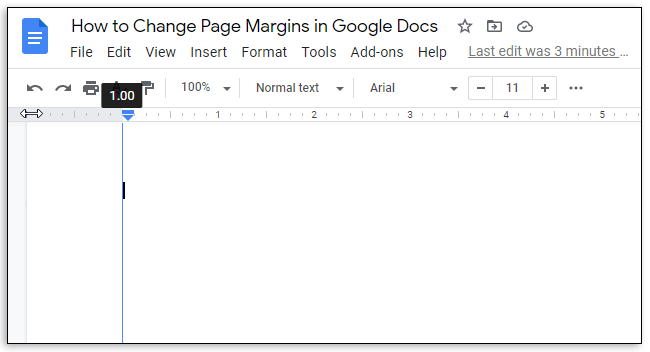
- వెడల్పును మార్చడానికి మార్జిన్ లైన్ను క్లిక్ చేసి లాగండి.
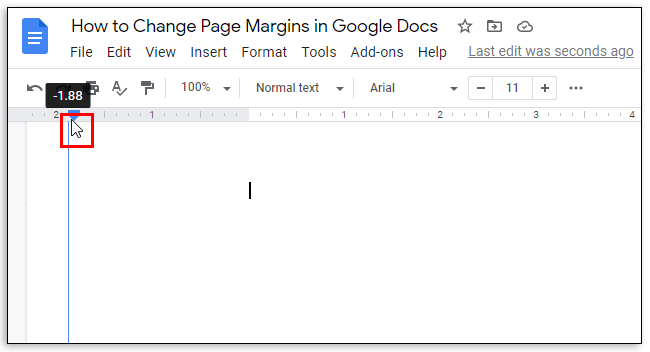
- మీరు ఫలితంతో సంతృప్తి చెందినప్పుడు మౌస్ బటన్ను విడుదల చేయండి.
- కుడి, ఎగువ మరియు దిగువ అంచుల కోసం పునరావృతం చేయండి.
పేజీ సెటప్ మెనుని ఉపయోగించి Google డాక్స్లో పేజీ మార్జిన్లను ఎలా మార్చాలి:
- మీ పత్రం ఎగువన ఉన్న మెనులో, "ఫైల్" ఎంచుకోండి.
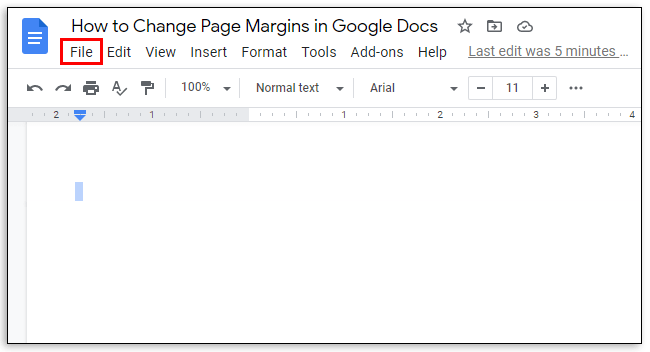
- డ్రాప్డౌన్ మెను నుండి, "పేజీ సెటప్" ఎంచుకోండి. పాప్-అప్ విండోలో సెట్టింగ్ల మెను కనిపిస్తుంది.
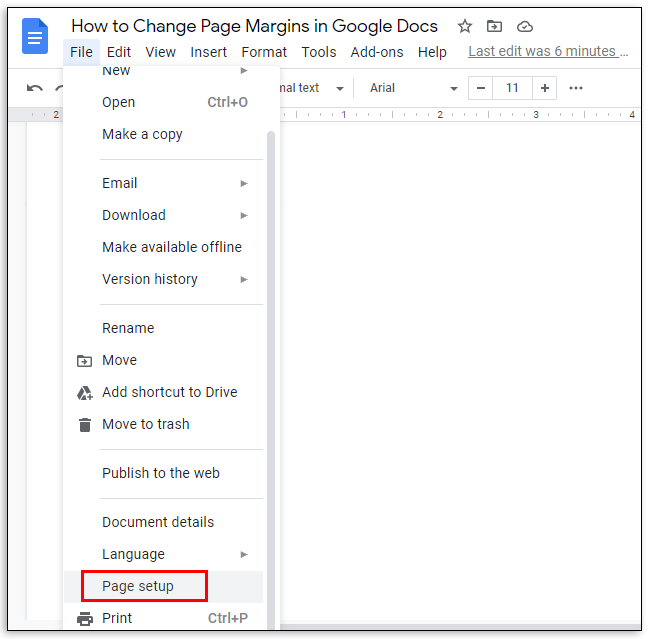
- "మార్జిన్లు" కింద ఉన్న టెక్స్ట్ బాక్స్లలో కావలసిన మార్జిన్ వెడల్పును నమోదు చేసి, సేవ్ చేయడానికి "సరే" క్లిక్ చేయండి.
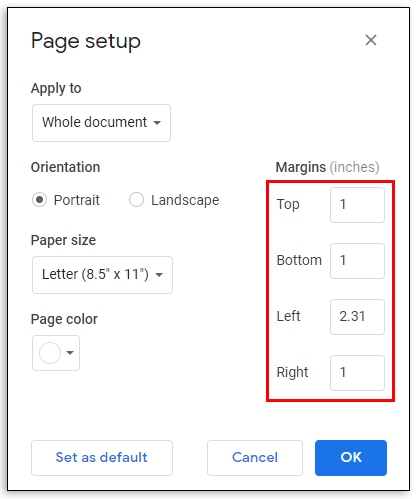
Google డాక్స్లో శీర్షిక లేదా శీర్షికను ఎలా జోడించాలి
ఇప్పుడు మీరు మీ డాక్యుమెంట్ యొక్క ఓరియంటేషన్ మరియు మార్జిన్లతో సంతృప్తి చెందారు, మీరు హెడ్డింగ్లను చేర్చాలనుకోవచ్చు. దిగువ దశలను అనుసరించడం ద్వారా ఇది చేయవచ్చు:
- పేజీ ఎగువ భాగంలో శీర్షిక వచనాన్ని టైప్ చేసి, దాన్ని ఎంచుకోండి.
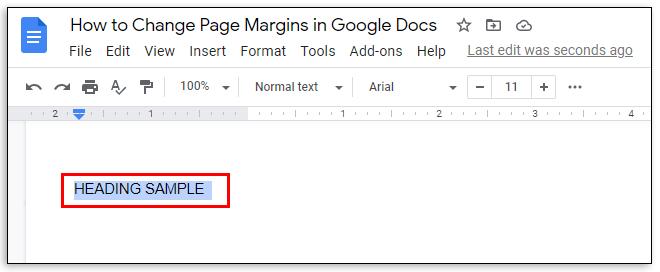
- మీ పత్రం పైన ఉన్న మెనులో, "ఫార్మాట్" ఎంచుకోండి.
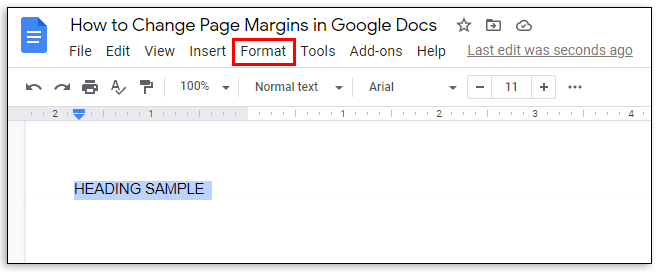
- డ్రాప్డౌన్ మెను నుండి "పేరాగ్రాఫ్ స్టైల్స్" ఎంచుకోండి.
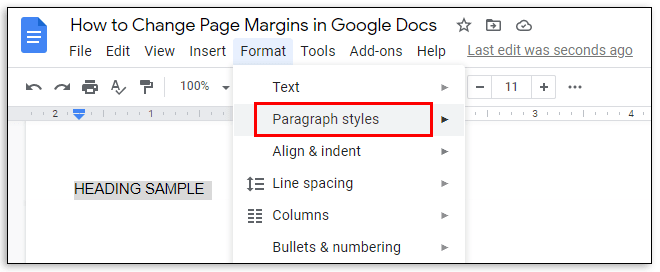
- "శీర్షిక", "ఉపశీర్షిక" లేదా "శీర్షిక" అనే ఎంపికలలో ఒకదానిని క్లిక్ చేయడం ద్వారా వచన శైలిని ఎంచుకోండి.
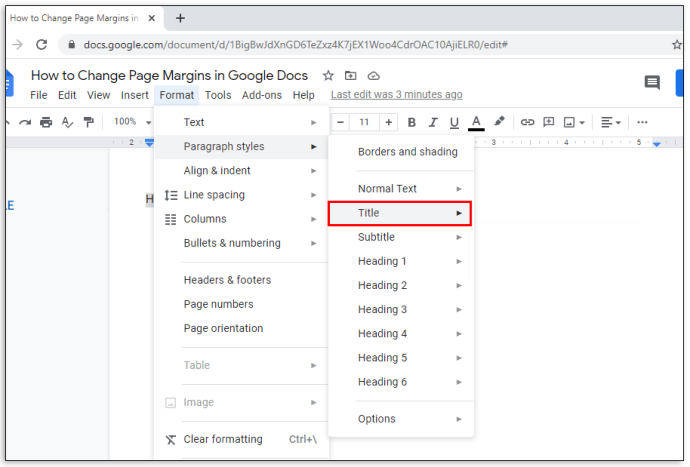
- "టెక్స్ట్ శైలిని వర్తింపజేయి" క్లిక్ చేయండి.
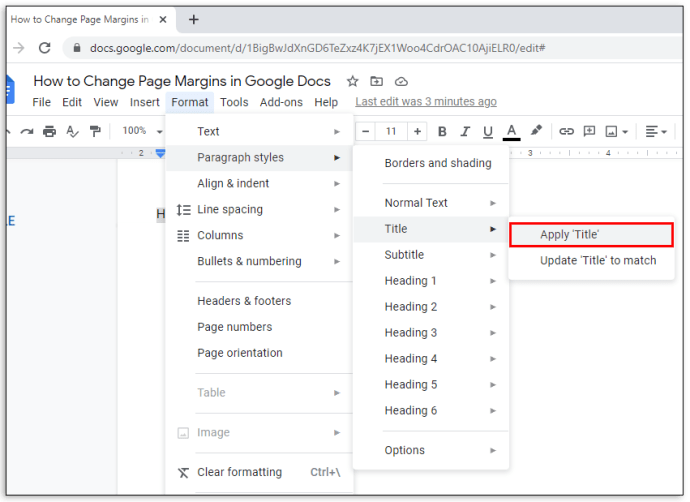
ఎఫ్ ఎ క్యూ
మీకు మరిన్ని ప్రశ్నలు ఉన్నట్లయితే, వాటిలో సర్వసాధారణమైన వాటికి మేము దిగువ సమాధానాలను అందించాము. Google డాక్స్లో పేజీ నంబర్లను ఎలా జోడించాలో, నిర్దిష్ట విభాగాల ఓరియంటేషన్ను ఎలా మార్చాలో మరియు ఫైల్లను ఎలా ప్రింట్ చేయాలో కనుగొనండి.
నేను మొబైల్ యాప్లో ఒక డాక్యుమెంట్లో పోర్ట్రెయిట్ మరియు ల్యాండ్స్కేప్ పేజీలు రెండింటినీ కలిగి ఉండవచ్చా?
మిక్స్డ్ పేజీ ఓరియంటేషన్ అనేది సాపేక్షంగా కొత్త Google డాక్స్ ఫీచర్. అందువల్ల, Google ఇప్పటికీ దానిపై పని చేస్తోంది మరియు ఇది మొబైల్ యాప్లో ఇంకా అందుబాటులో లేదు. మీరు మీ డాక్యుమెంట్కి విభిన్న ధోరణుల పేజీలను చొప్పించవలసి వచ్చినప్పటికీ కంప్యూటర్కు యాక్సెస్ లేకపోతే, మీరు మీ ఫోన్ బ్రౌజర్లో Google డాక్స్ని తెరవడానికి ప్రయత్నించవచ్చు.
అయినప్పటికీ, చాలా సందర్భాలలో, మీ ఫోన్కి డాక్స్ యాప్ని డౌన్లోడ్ చేయమని Google సూచిస్తుంది మరియు బ్రౌజర్లో డాక్యుమెంట్ని సృష్టించడానికి మిమ్మల్ని అనుమతించదు. ఆశాజనక, ఫీచర్ త్వరలో మొబైల్లో అందుబాటులో ఉంటుంది.
నేను ల్యాండ్స్కేప్ ఓరియంటేషన్ని డిఫాల్ట్ ఓరియంటేషన్గా సెట్ చేయవచ్చా?
అవును, ఇది పేజీ సెటప్ మెనులో చేయవచ్చు. ల్యాండ్స్కేప్ ఓరియంటేషన్ను ఎంచుకుని, దిగువ ఎడమవైపు మూలలో ఉన్న “డిఫాల్ట్గా సెట్ చేయి” ఎంపికను క్లిక్ చేయండి.
నేను Google డాక్స్ ఫైల్ను ఎలా ప్రింట్ చేయగలను?
మీ Google డాక్స్ ఫైల్ను ప్రింట్ చేయడానికి, పేజీ ఎగువన ఉన్న మెను నుండి “ఫైల్” ఎంచుకోండి. డ్రాప్డౌన్ మెను నుండి "ప్రింట్" ఎంచుకోండి మరియు ఫైల్ను డౌన్లోడ్ చేయడానికి అనుమతించండి. ఆపై, ప్రింట్ సెట్టింగ్లను ఎంచుకుని, ఆమోదించండి. మీరు Google డాక్స్ మొబైల్ యాప్ని ఉపయోగిస్తుంటే, మీ స్క్రీన్ ఎగువ ఎడమవైపు మూలలో ఉన్న మూడు-చుక్కల చిహ్నాన్ని నొక్కండి. ఆపై, "షేర్ & ఎగుమతి" నొక్కండి మరియు "ప్రింట్" ఎంచుకోండి, ఆపై సూచనలను అనుసరించండి. పేజీ అవుట్లైన్లను చూడటానికి “వీక్షణ” మెనుకి వెళ్లి, “పేజీ లేఅవుట్” క్లిక్ చేయండి.
నేను నిర్దిష్ట విభాగం యొక్క ధోరణిని మార్చవచ్చా?
మీ పత్రానికి విభాగాన్ని జోడించడానికి, మీరు విభాగాన్ని జోడించాలనుకుంటున్న చోట కర్సర్ను ఉంచండి. "ఇన్సర్ట్" మెను నుండి, "బ్రేక్", ఆపై "సెక్షన్ బ్రేక్" ఎంచుకోండి.
మీరు "ఫైల్" మెనుకి వెళితే, మీరు "పేజీ సెటప్" పాప్-అప్ మెనులో విభాగ విన్యాసాన్ని నిర్వహించగలరు. ఒక విభాగం యొక్క ధోరణిని మాత్రమే మార్చడానికి, "వర్తించు" పైన ఉన్న "ఈ విభాగం" ఎంపికను ఎంచుకోండి.
ఎంచుకున్న మరియు కింది అన్ని విభాగాలకు మార్పులను వర్తింపజేయడానికి, "ఈ విభాగం ముందుకు" ఎంచుకోండి. అప్పుడు, కావలసిన విన్యాసాన్ని పక్కన క్లిక్ చేసి, "సరే" క్లిక్ చేయండి.
నేను Google డాక్స్లో పేజీ నంబర్లను ఆటోమేటిక్గా జోడించవచ్చా?
అవును. అలా చేయడానికి, "ఇన్సర్ట్" మెనుకి నావిగేట్ చేసి, "పేజీ నంబర్" ఎంచుకోండి. పేజీ నంబర్ పొజిషనింగ్ ఆప్షన్లను చూడటానికి, “పేజీ నంబర్”ని మళ్లీ ఎంచుకోండి.
మీ కర్సర్ ఉన్న చోటికి పేజీ సంఖ్యను జోడించడానికి, "పేజీ కౌంట్"ని ఎంచుకోండి. ప్రతి పేజీలో సంఖ్యలు మరియు వాటి స్థానాన్ని అనుకూలీకరించడానికి, "మరిన్ని ఎంపికలు" ఎంచుకోండి.
పర్ఫెక్ట్ లేఅవుట్ను సృష్టించండి
Google డాక్స్లో ఓరియంటేషన్ మరియు మార్జిన్లను ఎలా మార్చాలో ఇప్పుడు మీకు తెలుసు, మీ పత్రాలు మరింత మెరుగ్గా కనిపిస్తాయి. మా గైడ్ సహాయంతో హెడర్లతో సృజనాత్మకంగా ఉండండి మరియు పేజీ గణనను ఆటోమైజ్ చేయండి. బ్రౌజర్ వెర్షన్లో అందుబాటులో ఉన్న అన్ని ఫీచర్లు త్వరలో Google డాక్స్ మొబైల్ యాప్లో కూడా అందుబాటులోకి వస్తాయని ఆశిస్తున్నాము.
Google డాక్స్ మొబైల్ యాప్లో మిక్స్డ్ పేజీ ఓరియంటేషన్ ఫీచర్ యొక్క పరిమితులను ఎలా అధిగమించాలో మీకు తెలుసా? దిగువ వ్యాఖ్యల విభాగంలో మీ జ్ఞానాన్ని పంచుకోండి.